Cet article explique comment bloquer les requêtes ping vers le serveur Linux. Nous décrirons également comment débloquer les requêtes ping au cas où vous auriez besoin d'utiliser ping pour l'administration du système et le dépannage.
Conditions préalables
- Ubuntu 20.04 LTS
- Utilisateur avec des privilèges sudo
Noter: Les commandes discutées ici ont été testées sur Ubuntu 20.04 LTS.
Bloquer/débloquer les requêtes ping vers le serveur Linux
Ping fonctionne en envoyant un paquet ICMP (demande d'écho) au système de destination, puis reçoit un paquet ICMP de réponse (réponse d'écho). Sous Linux, la commande ping continue d'envoyer des paquets ICMP jusqu'à ce que vous l'arrêtiez en utilisant Ctrl+C.
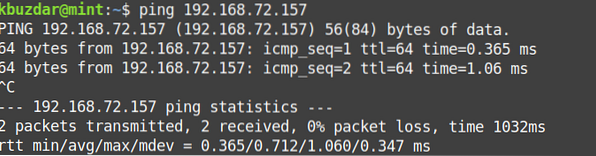
Afin de bloquer les requêtes ping, vous devrez ignorer/bloquer les requêtes d'écho ICMP qui sont envoyées à votre serveur. Il existe deux manières suivantes de bloquer/débloquer les requêtes d'écho ICMP vers le serveur Linux.
- Via les paramètres du noyau
- Grâce à iptables
Commençons.
Bloquer/débloquer les requêtes ping via les paramètres du noyau
Grâce aux paramètres du noyau, vous pouvez bloquer les requêtes ping temporairement ou définitivement. Les paramètres du noyau peuvent être modifiés via sysctl commander, /sys/proc répertoire, et /etc/sysctl.fichier de configuration.
Bloquer/débloquer temporairement les requêtes ping
La commande sysctl sous Linux est utilisée pour lire et écrire les paramètres du noyau dans le /proc/sys annuaire. En utilisant cette commande, nous pouvons configurer les paramètres du noyau pour bloquer/débloquer les requêtes ping. Le paramètre du noyau rapporter.ipv4.icmp_echo_ignore_all contrôle si le système doit répondre à la demande d'écho ICMP. La valeur par défaut est '0' ce qui signifie répondre à la demande ICMP.
Bloquer la demande de ping
Afin de bloquer la demande de ping, exécutez la commande suivante dans Terminal :
$ sudo sysctl -w net.ipv4.icmp_echo_ignore_all=1Cette commande définit le paramètre du noyau sur '1', ce qui signifie ignorer toutes les requêtes ICMP.
Désormais, toutes les demandes de ping adressées à votre système seront bloquées et l'expéditeur ne recevra aucune réponse, comme indiqué dans la capture d'écran ci-dessous.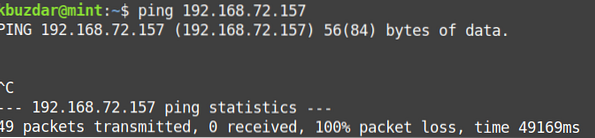
Débloquer la demande de ping
Pour débloquer les requêtes ping, exécutez à nouveau la même commande en modifiant la valeur du paramètre par défaut '0'.
$ sudo sysctl -w net.ipv4.icmp_echo_ignore_all=0
Alternativement, vous pouvez bloquer les requêtes ping en modifiant la valeur du paramètre du noyau dans le /proc/sys répertoire à l'aide de la commande echo. Cependant, pour utiliser cette méthode, vous devrez exécuter la commande en tant que root.
Afin de bloquer la demande de ping, passez d'abord au compte root à l'aide de la commande suivante dans Terminal :
$ su racineLorsque vous êtes invité à entrer le mot de passe, entrez le mot de passe pour root.
Ensuite, exécutez la commande suivante dans Terminal :
$ echo 1 > /proc/sys/net/ipv4/icmp_echo_ignore_all
Pour débloquer les requêtes ping, la commande serait :
$ echo 0 > /proc/sys/net/ipv4/icmp_echo_ignore_allBloquer définitivement les requêtes ping
Les paramètres du noyau peuvent également être modifiés via le /etc/sysctl.conf déposer. Ce fichier vous permettra de bloquer définitivement les requêtes ping vers votre serveur.
Bloquer la demande de ping
Afin de bloquer la demande de ping sur votre système, modifiez /etc/sysctl.conf déposer:
$ sudo nano /etc/sysctl.confAjoutez ensuite la ligne suivante dans le fichier :
rapporter.ipv4.icmp_echo_ignore_all = 1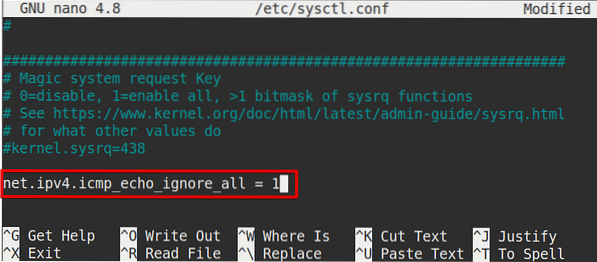
Enregistrez et fermez le fichier.
Ensuite, lancez la commande suivante dans Terminal pour appliquer cette configuration sans redémarrage :
$ sysctl -p
Débloquer la demande de ping
Pour débloquer les requêtes ping, modifiez le /etc/sysctl.conf déposer:
$ sudo nano /etc/sysctl.confModifiez ensuite la valeur de rapporter.ipv4.icmp_echo_ignore_all à '0':
rapporter.ipv4.icmp_echo_ignore_all = 0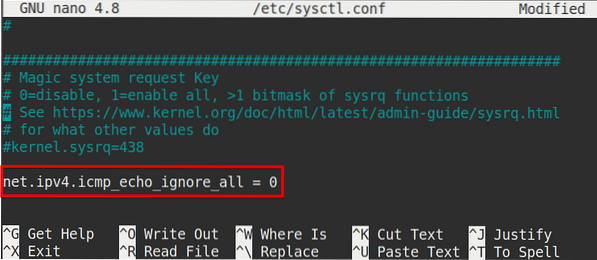
Enregistrez et fermez le fichier.
Ensuite, lancez la commande suivante dans Terminal pour appliquer cette configuration sans redémarrage :
$ sysctl -pBloquer/débloquer les requêtes ping Utiliser iptables
Iptables est un utilitaire de pare-feu sous Linux qui contrôle le trafic entrant et sortant en fonction de certaines règles. Il est préinstallé dans le système Ubuntu. Au cas où il serait absent du système, vous pouvez l'installer à l'aide de la commande suivante dans Terminal :
$ sudo apt installer iptablesBloquer la demande de ping
Pour bloquer les requêtes ping vers votre système, tapez la commande suivante dans Terminal :
$ sudo iptables -A INPUT -p icmp --icmp-type 8 -j REJECTOù le UNE flag est utilisé pour ajouter une règle dans iptables et icmp-type 8 est le numéro de type ICMP utilisé pour la demande d'écho.

La commande ci-dessus ajoutera une règle dans le pare-feu qui bloquera toutes les demandes de ping entrantes sur votre système. En ajoutant cette règle, toute personne envoyant la demande de ping à votre système verra le "Port de destination inaccessible" message comme indiqué dans la capture d'écran ci-dessous.
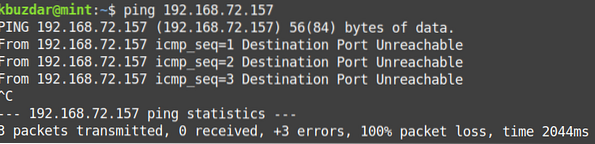
Si vous ne souhaitez pas que ce message apparaisse, utilisez la commande suivante en remplaçant REJETER avec TOMBER:
$ sudo iptables -A INPUT -p icmp --icmp-type 8 -j DROPDésormais, toute personne envoyant la requête ping à votre système verra la sortie similaire suivante :
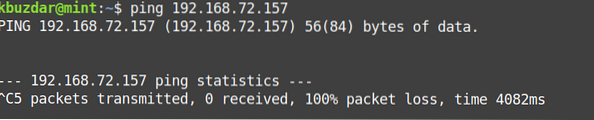
Débloquer la demande de ping
Afin de débloquer les requêtes ping vers votre serveur, tapez la commande suivante dans Terminal :
$ sudo iptables -D INPUT -p icmp --icmp-type 8 -j REJECTOù le ré flag est utilisé pour supprimer une règle dans iptables et icmp-type 8 est le numéro de type ICMP utilisé pour une requête d'écho.

Afin de rendre ces règles persistantes après un redémarrage du système, vous aurez besoin iptables-persistant paquet. Exécutez la commande ci-dessous dans Terminal pour installer iptables-persistent :
$ sudo apt install iptables-persistent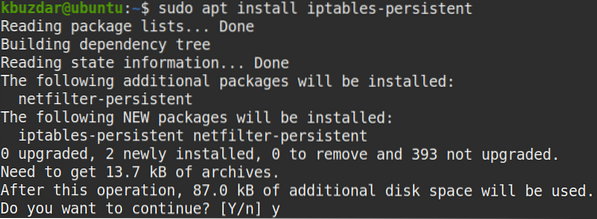
Il vous sera demandé de confirmer si vous souhaitez poursuivre l'installation ou non. Frappé oui pour continuer, après quoi le système commencera l'installation et une fois terminé, il sera prêt à être utilisé.
Après avoir ajouté ou supprimé une règle, exécutez les commandes suivantes dans Terminal pour les faire survivre au redémarrage du système.
$ sudo netfilter-persistant save$ sudo netfilter-recharge persistante
Afin d'afficher toutes les règles ajoutées à vos iptables, exécutez la commande suivante dans Terminal :
$ sudo iptables -LC'est tout ce qu'il y a à faire! Dans cet article, nous avons expliqué comment bloquer/débloquer les requêtes ping vers le serveur Linux via les paramètres du noyau ou via l'utilitaire iptables. J'espère que cela t'aides!
 Phenquestions
Phenquestions


